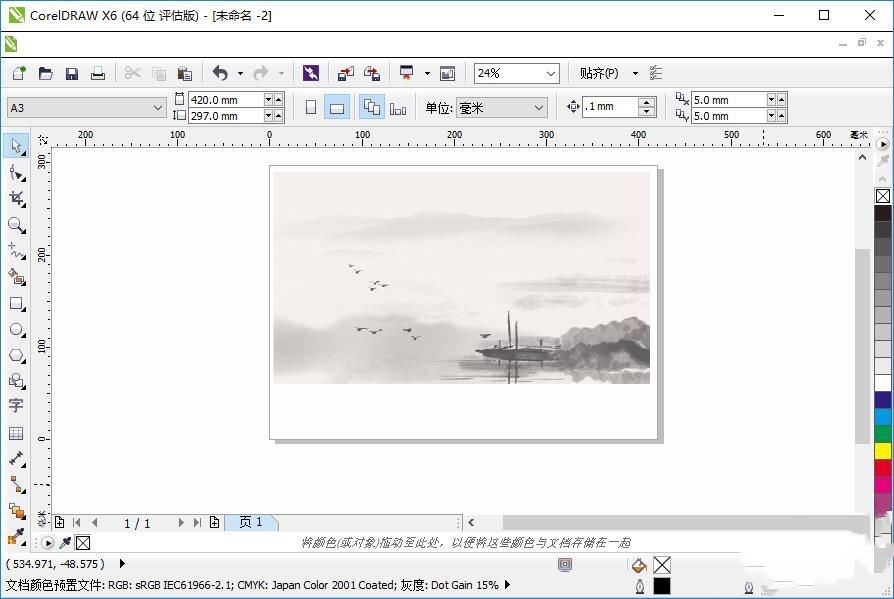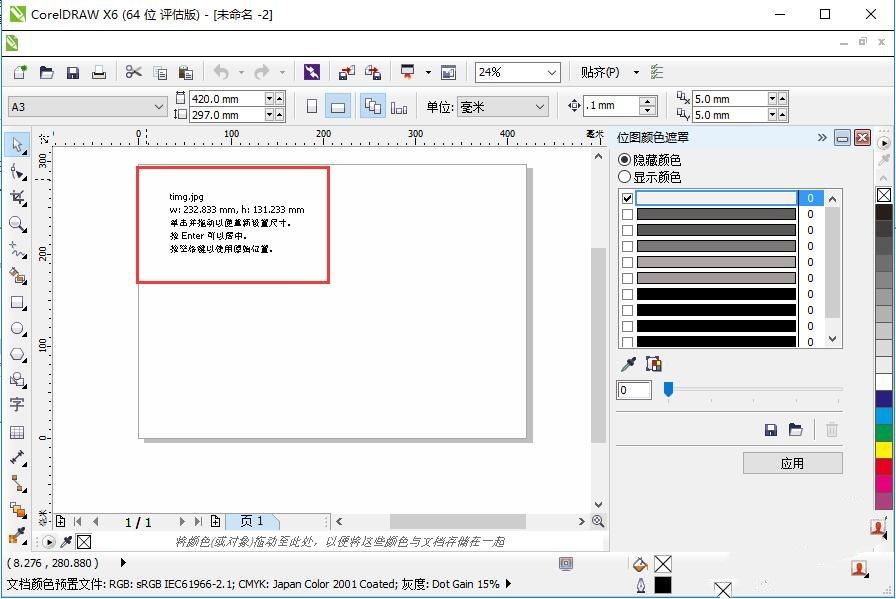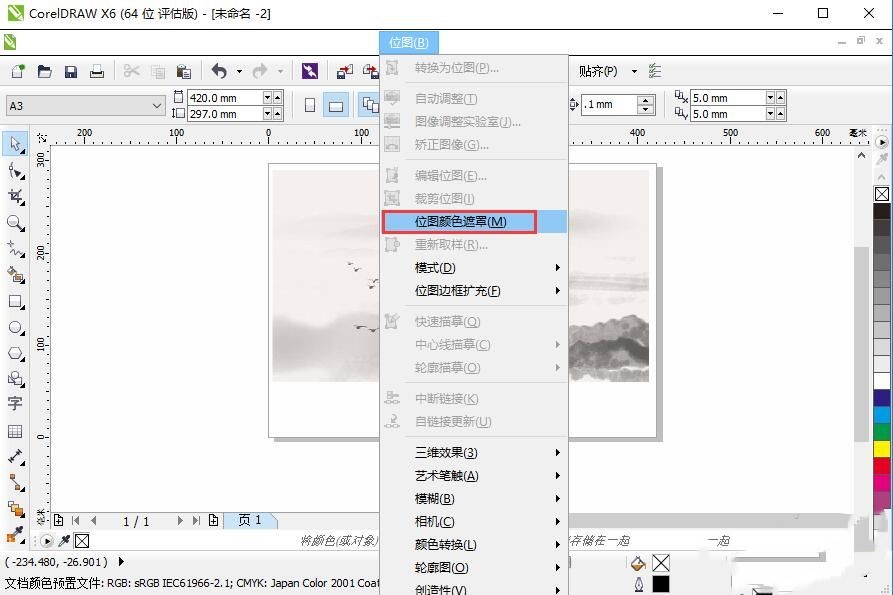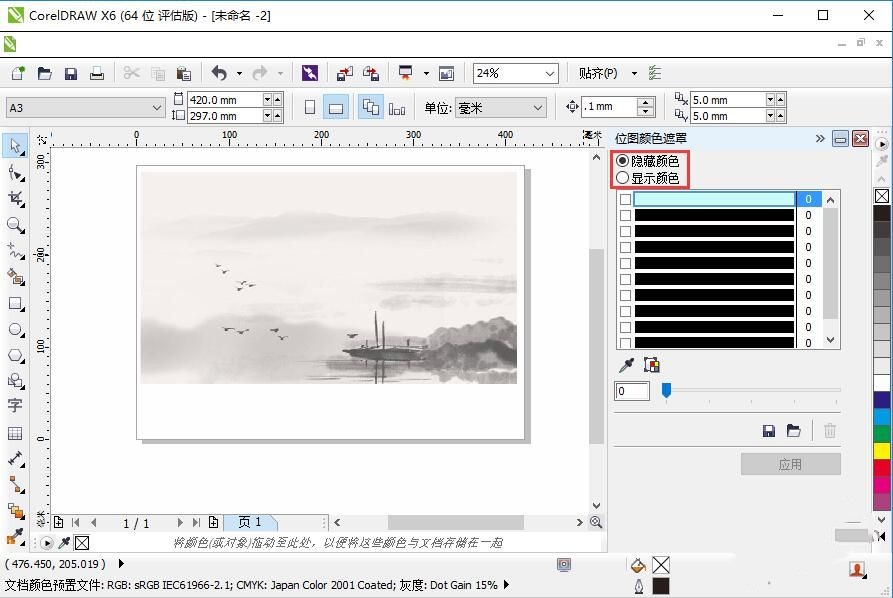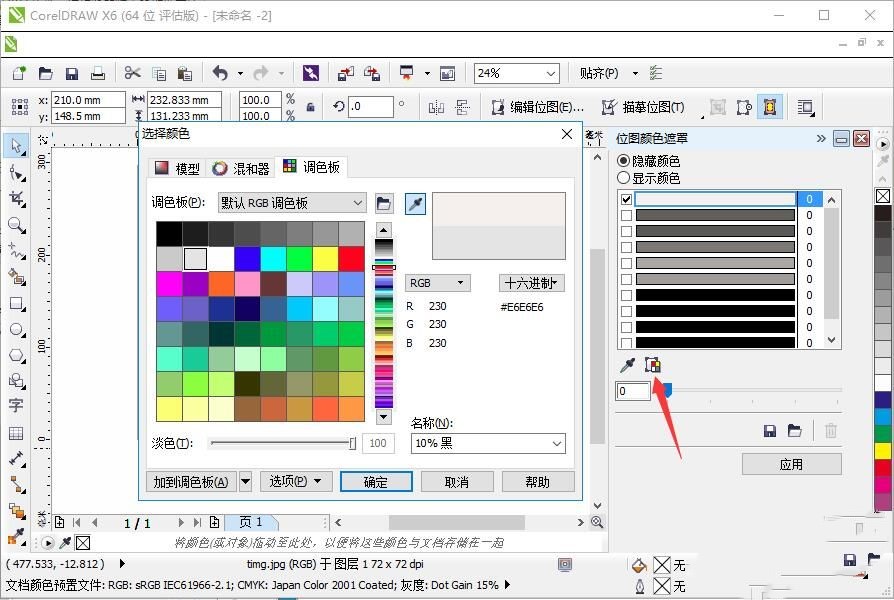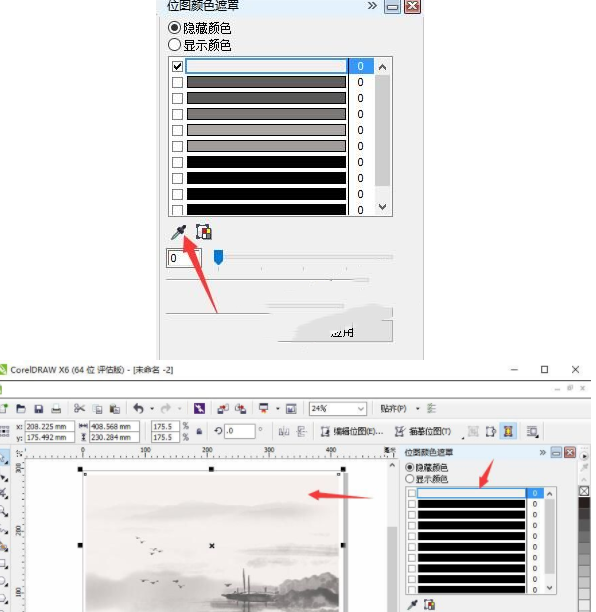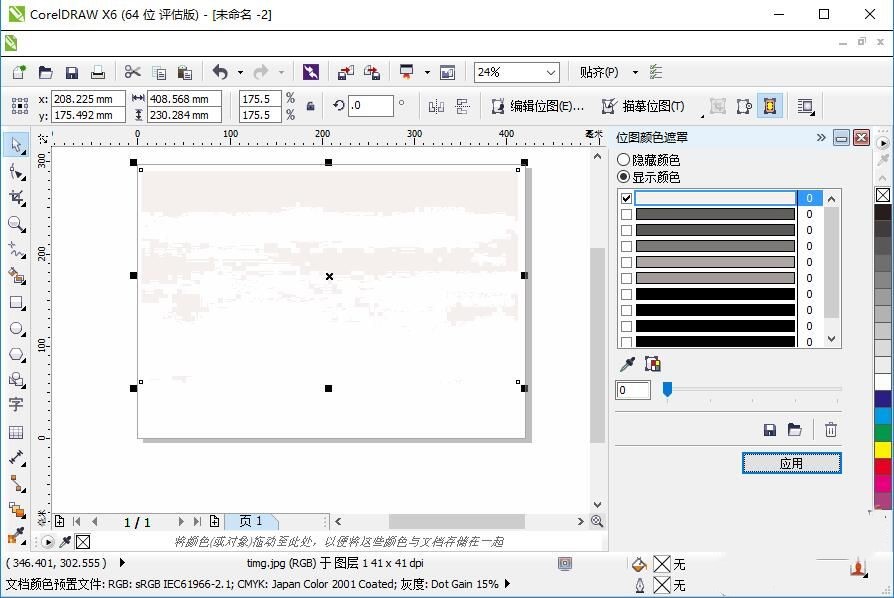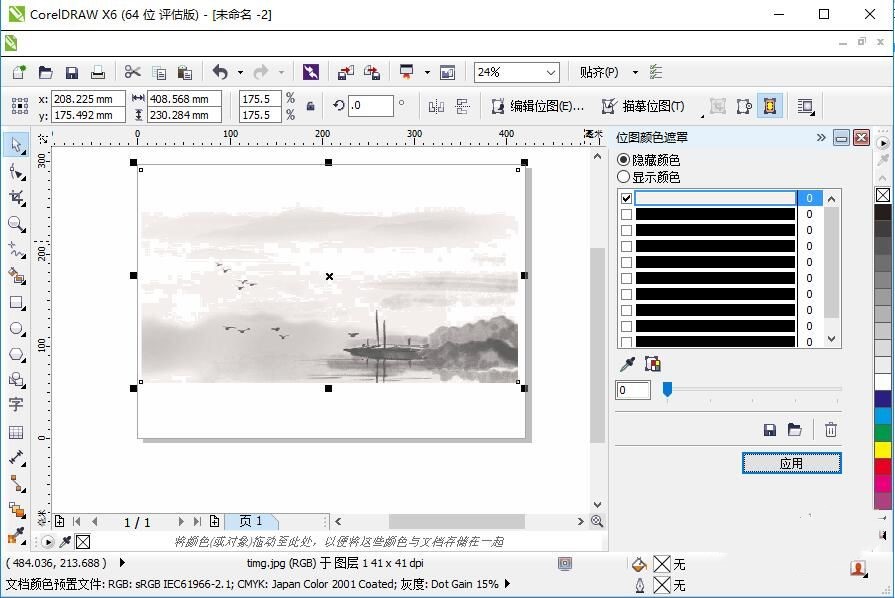如何使用Coreldraw X6颜色遮罩
时间:2020-02-17
|
文章作者:小编
CorelDRA是一款强大的多功能图形设计软件。无论你是艺术家还是资深设计师,CorelDRA绿色版都是值得您信赖的图形设计软件解决方案.Coreldraw对于小白来说,足够应付平常图形设计的学习和工作上。Coreldraw X6免费中文版同时也因为其界面简洁,操作步骤简易而受到大家的热爱。如何使用Coreldraw X6颜色遮罩?
1、打开安装好的CorelDraw X6,导入需要编辑的图片。
2、然后使用鼠标左键点击在模板中并拖动,来设置导入图片的尺寸,或直接点击空格,图片将以鼠标所指处为原点防止图片。
3、点击打开菜单栏中的“位图”菜单,在弹出的下拉菜单中点击“位图颜色遮罩”按钮。
4、在弹出的“位图颜色遮罩”设置框中,有“隐藏颜色”和“显示颜色”两个功能。
5、“隐藏颜色”的功能是,选择图片中一种或多种颜色,将图片中符合这些颜色的像素块隐藏起来,即显示为白色,用户在选择颜色时可以选择从调色板中选取(适合色差明显、颜色构成简单的图片)点击下方的滴管按钮,即会弹出可以选择颜色对话框,将需要隐藏的颜色选中,点击确定。
6、或者也可以选择“滴管”按钮,从图片中选取已有颜色所谓隐藏目标(提取图片背景色为目标)。
7、确定选择的颜色后,点击下方的“应用”按钮,之后选中的颜色就会被隐藏。
8、“显示颜色”的功能是,选择图片中一种或多种颜色,然后只显示图片中符合这些颜色的像素块,其他位置显示为白色,和“隐藏颜色”的功能完全相反,颜色选取过程相同(就是只显示背景色的图片)。
点击查看更多↓
相关软件